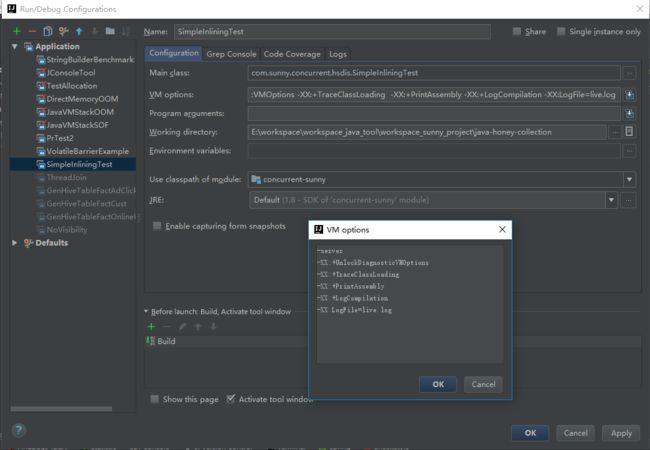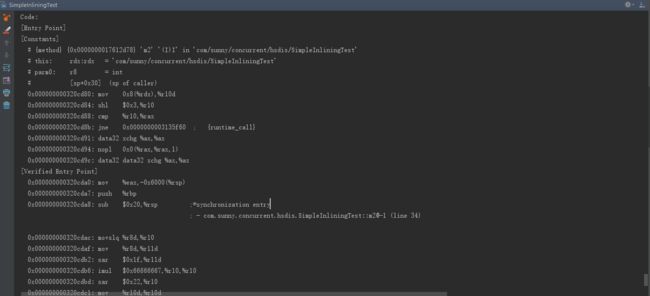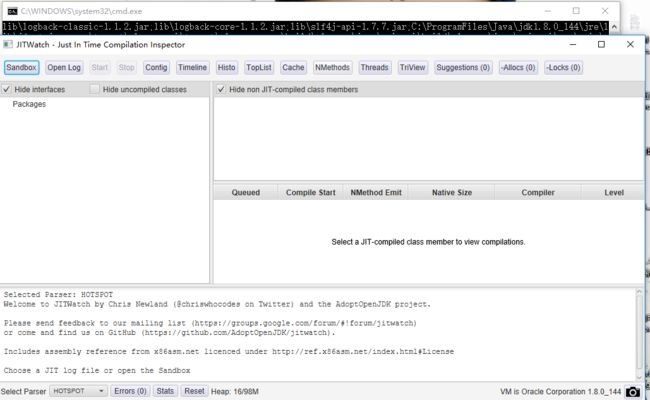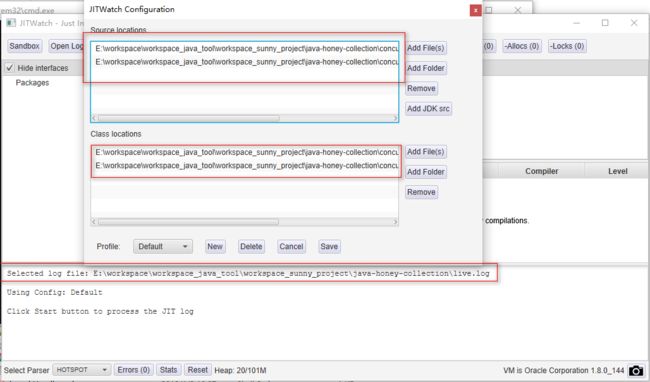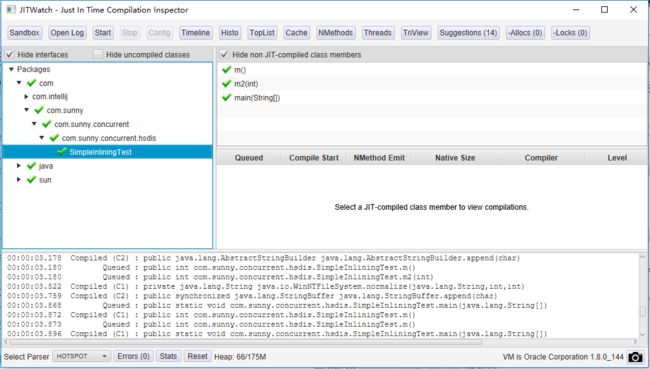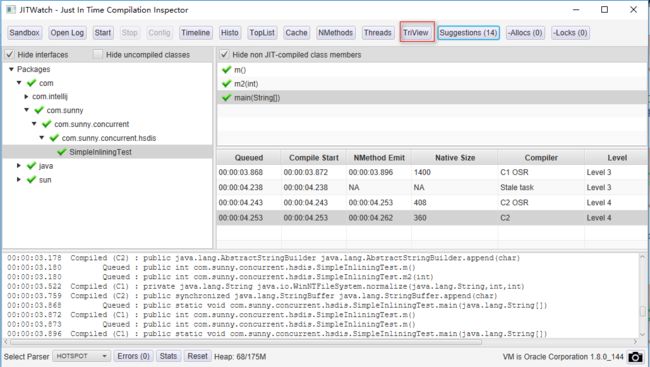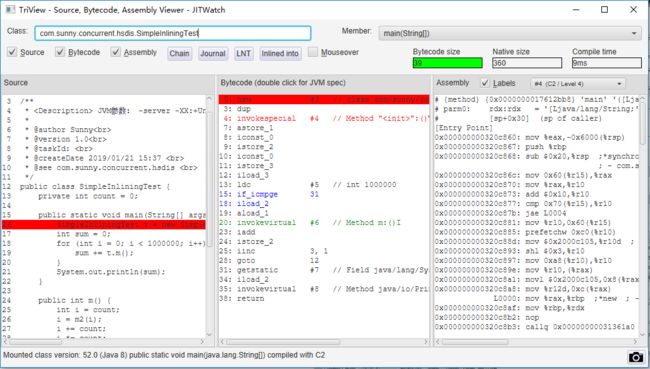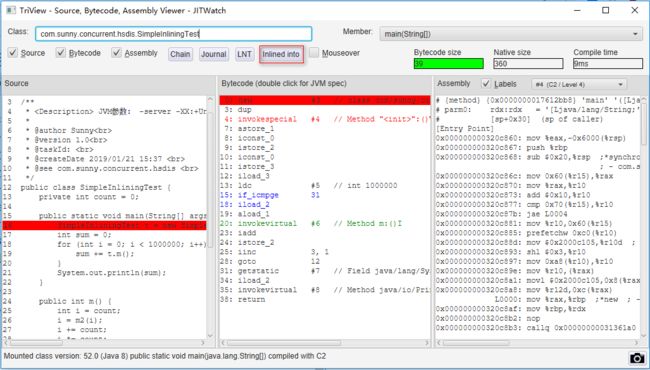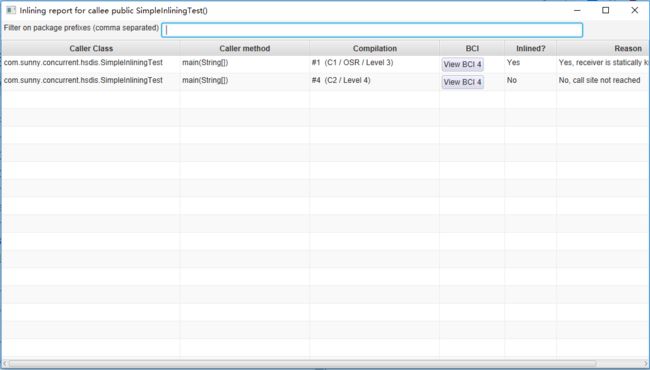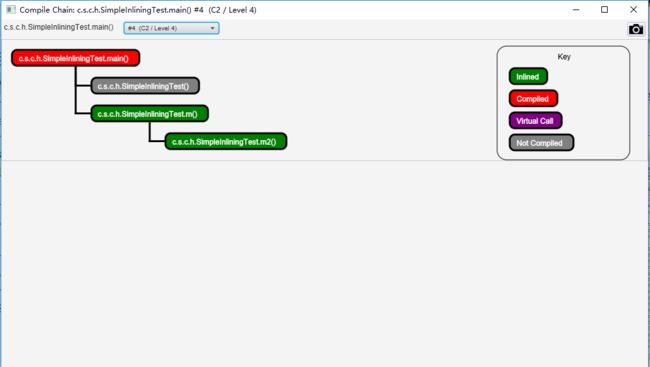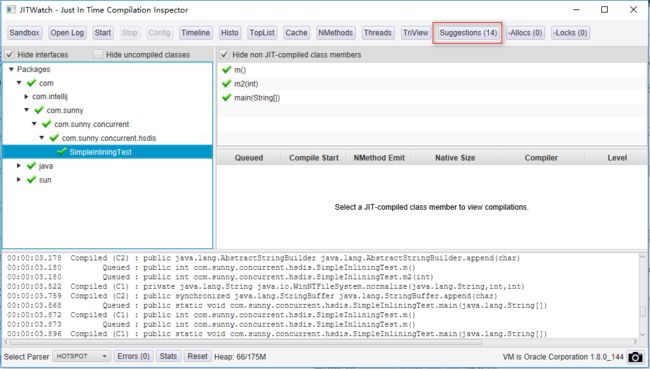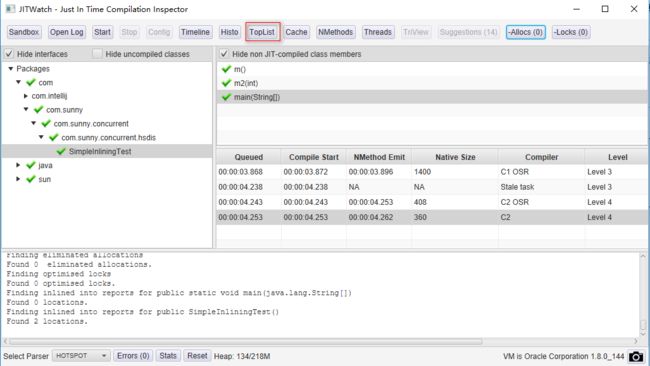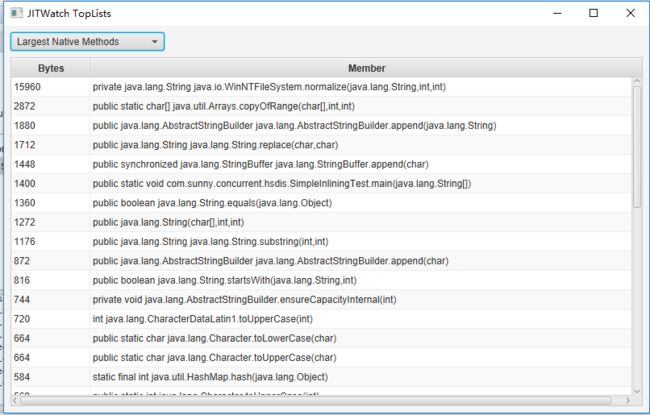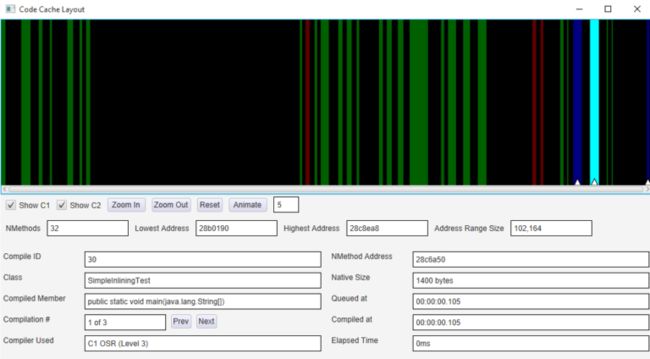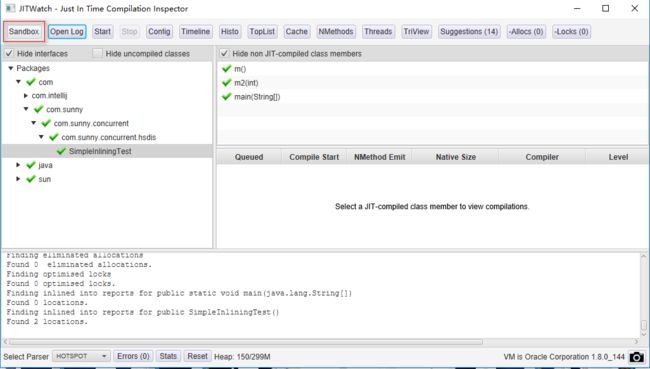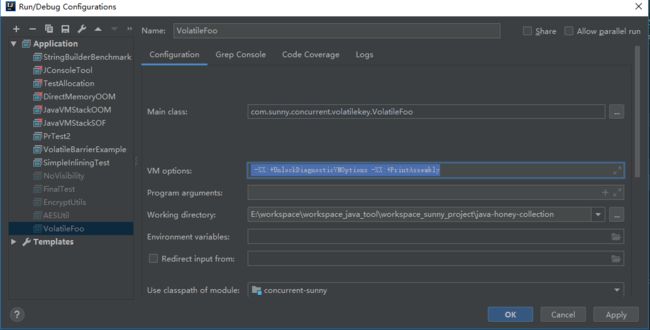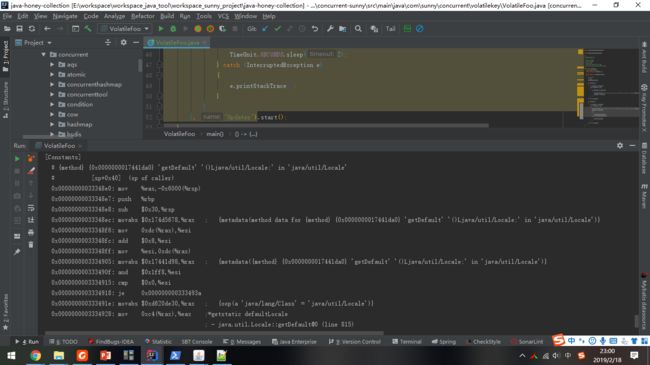一、摘要
之前在《Java class文件结构(实例篇)》这一篇文章中讲解了我们通过javap命令查看编译成class的字节码文件,字节码是JVM执行需要使用到的文件,但是cpu执行的应该是汇编指令;那么,我们应该如何来看JIT之后的汇编码呢?如果我们能够通过工具来阅读汇编指令,这个将有利于我们从操作系统或者更底层的角度来分析我们的Java程序。本文将从hsdis和jitwatch两个工具的角度来分析,怎么样阅读JIT之后的汇编码。
二、使用hsdis生成程序执行生成的jit汇编码日志
这里将不讲述hsdis怎么安装,大家自行google或者百度下;我是直接将hsdis-amd64.dll文件放到我的jdk1.8.0_144\jre\bin\server路径下,如图:
接下来给一个小段的程序为例,来生成该程序的JIT之后的汇编码日志文件:
/**
* JVM参数: -server -XX:+UnlockDiagnosticVMOptions -XX:+TraceClassLoading -XX:+PrintAssembly -XX:+LogCompilation -XX:LogFile=live.log
*
* @author Sunny
* @version 1.0
* @taskId:
* @createDate 2019/01/21 15:37
* @see com.sunny.concurrent.hsdis
*/
public class SimpleInliningTest {
private int count = 0;
public static void main(String[] args) throws Exception {
SimpleInliningTest t = new SimpleInliningTest();
int sum = 0;
for (int i = 0; i < 1000000; i++) {
sum += t.m();
}
System.out.println(sum);
}
public int m() {
int i = count;
i = m2(i);
i += count;
i *= count;
i++;
return i;
}
public int m2(int i) {
if (i % 10 == 0) {
i += 1;
} else if (i % 10 == 1) {
i += 2;
} else if (i % 10 == 2) {
i += 3;
}
return i;
}
}
配置执行时JVM参数,也即打印汇编码的日志文件
-server -XX:+UnlockDiagnosticVMOptions -XX:+TraceClassLoading -XX:+PrintAssembly -XX:+LogCompilation -XX:LogFile=live.log
执行SimpleInliningTest这个类之后,变会在工程的根目录生成live.log文件,同时控制台也会打印汇编码指令:
三、使用jitwatch查看hsdis生成的汇编码日志
从https://github.com/AdoptOpenJDK/jitwatch下载完整的jitwatch源码包,然后使用maven命令进行编译,由于编译test文件会报错,所以maven编译的时候忽略test包的编译,使用如下命令:
mvn clean install -Dmaven.test.skip=true
编译成功之后,直接使用launchUI.bat命令打开jitwatch工具:
Open log打开第二章中生成的live.log,并通过config来配置代码的源码路径和class的路径:
点击start开始执行:
执行完成之后,单击右边的方法或者点击TriView:
我们能看到TriView视图:左边为Java源代码,中间为字节码,右边为生成的汇编码;
当再单击Inlined Into按钮后,我们将看到内联的所有方法:
当单击Chain之后,我们将看到已编译和内联子项链:
jitwatch工具也同样给我们查看一些热或者不热的,而且不能内联的一些大型方法的建议:
我们还可以按字节代码大小和native代码大小查看最大的方法:
我们也能看到有多少个方法被编译了,有多少被C1编译了,有多少被C2编译了:
这是编译的方法的时间线图。我们可以点击与每种方法相对应的彩色线条。
最后是最重要的标签。在这里,您可以查看代码消耗了多少缓存。您可以根据此用法更改代码缓存内存大小。
我们也可以直接将代码贴到jitwatch里面的sandbox中进行执行操作:
四、通过Idea查看class对应的汇编码
在把hsdis-amd64.dll放到JDK的server下面之后,在idea运行类上面配置如下信息,执行class文件即可打印汇编指令
-XX:+UnlockDiagnosticVMOptions -XX:+PrintAssembly
参考:
https://github.com/AdoptOpenJDK/jitwatch/wiki
http://marjavamitjava.com/jitwatch-use-analyze-jit-compilation/